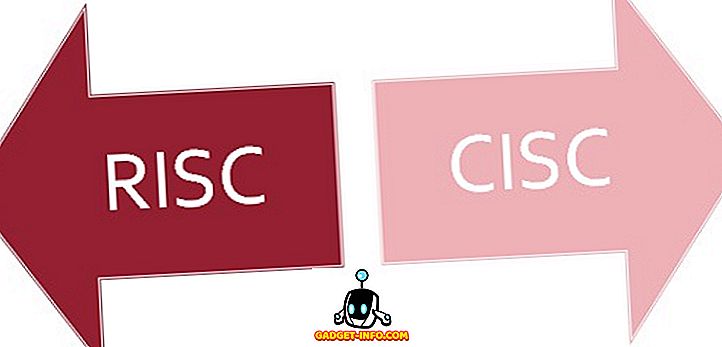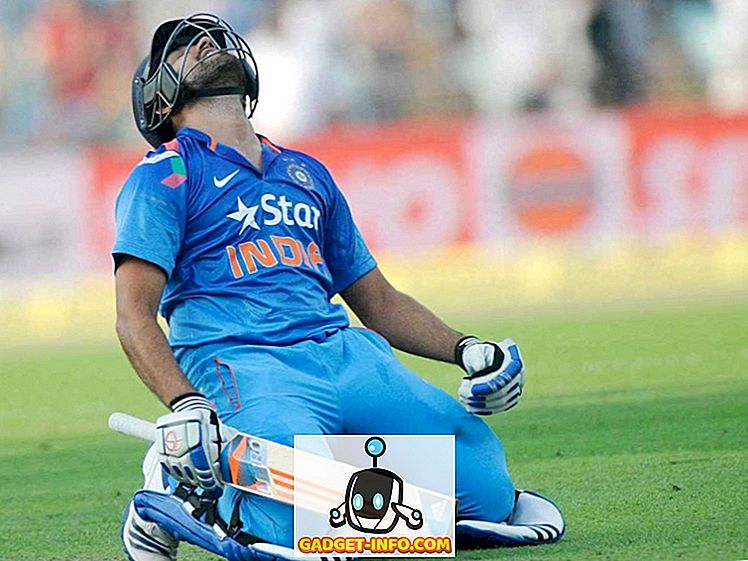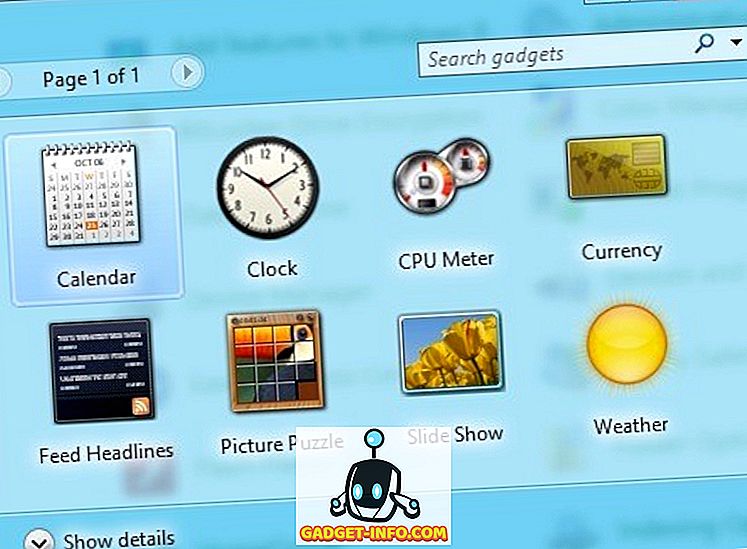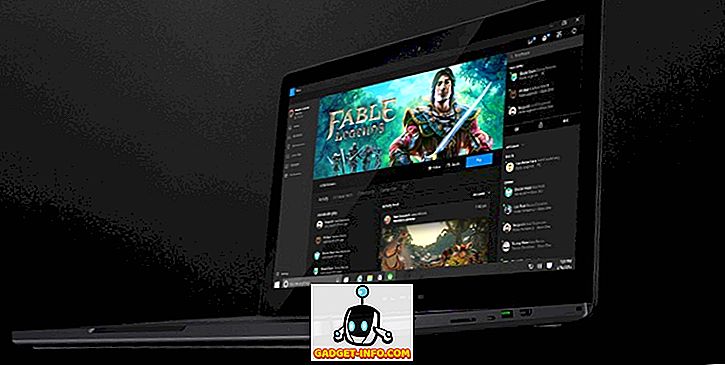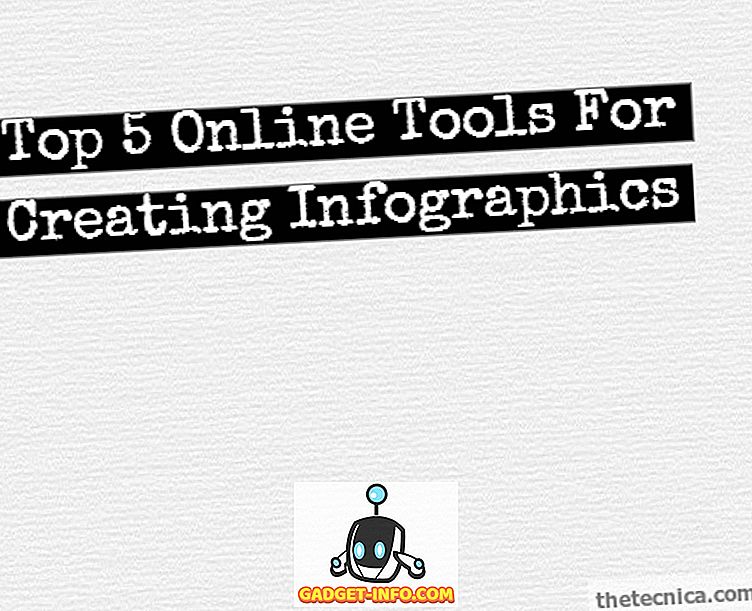Biblioteki istnieją już od jakiegoś czasu. Jedną z pozytywnych cech życia w erze cyfrowej jest możliwość przeglądania książek z biblioteki w formie cyfrowej. Ebooki, innymi słowy. Aby to wykorzystać, użytkownik komputera musi mieć kartę biblioteczną, dostęp do Internetu i Adobe Digital Editions, oprogramowanie służące do pobrania książki. Następnie możesz użyć tego oprogramowania, aby przeczytać książkę na swoim komputerze lub przenieść ją na swoje urządzenie ebook.
Niestety dla użytkowników Linuksa Adobe nie stworzyło wersji Adobe Digital Editions, która działa natywnie na Linuksie. Na szczęście dla użytkowników Linuksa istnieje Wine (framework, który pozwala wielu programom Windows działać w systemie Linux bez emulacji), a jak się okazuje, instalacja Adobe Digital Editions i uruchomienie go nie jest zbyt trudne. Oto jak to zrobić w Ubuntu.
Pierwszym krokiem będzie otwarcie terminalu.

Teraz wpisz sudo apt-add-repozytorium ppa: ubuntu-wine / ppa, które doda PWU Ubuntu Wine do twojej listy źródeł oprogramowania. Następnie wpisz sudo apt-get update, aby zaktualizować swoje listy i udostępnić oprogramowanie w tym repozytorium do zainstalowania.


Na koniec wpisz sudo apt-get install wine1.3 wine1.3-gecko, które zainstaluje najnowszą wersję beta 1.3 i obsługę renderowania w Internecie Gecko.

Uwaga: zauważysz także kilka innych zainstalowanych bibliotek, w tym kilka nowych czcionek i program do obsługi plików CAB w systemie Windows.
Po zainstalowaniu Wine przejdź na stronę Adobe Digital Editions. Tutaj znajdziesz bezpośredni link do instalatora Windows.

Po pobraniu kliknij prawym przyciskiem i uruchom program Wine Winner Loader, aby rozpocząć proces instalacji.

Proces jest bardzo prosty; po prostu wybierz, które opcje chcesz i kliknij Dalej.

Po zainstalowaniu programu Adobe Digital Editions uruchom go z poziomu menu aplikacji, programu uruchamiającego klawiaturę, elementu Dash lub dowolnej opcji. Najpierw zostaniesz poproszony o autoryzację komputera, który będzie konieczny do sprawdzania książek z biblioteki online.

Następnie przejdź do witryny e-książki w bibliotece i sprawdź książkę lub pobierz już wyrejestrowany.

To, co faktycznie pobierzesz za pomocą przeglądarki internetowej, to plik, który informuje Adobe Digital Editions o lokalizacji pobranego e-booka. Po uruchomieniu Adobe Digital Editions zobaczysz faktyczny pobrany ebook.

Możesz teraz czytać książkę na swoim komputerze.

Jak powiedzieliśmy na samym szczycie, niefortunne jest to, że Adobe nie stworzyła natywnej wersji Linuksa Adobe Digital Editions. Rozważając, jak dobrze działa w Wine, wydaje się, że natywna wersja Linuksa nie byłaby zbyt trudna do osiągnięcia. Mimo to, z powodu prostoty procesu instalacji, może to nie ma znaczenia. Dzięki łatwości instalacji bardzo łatwo jest zacząć czytać książki z biblioteki na komputerze z systemem Linux.